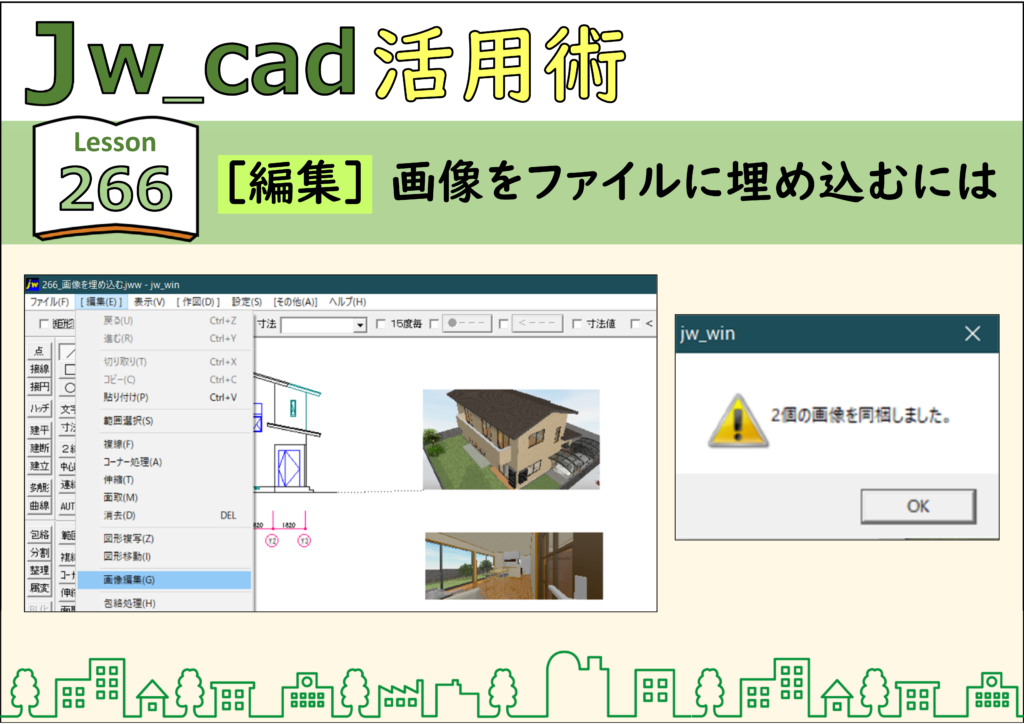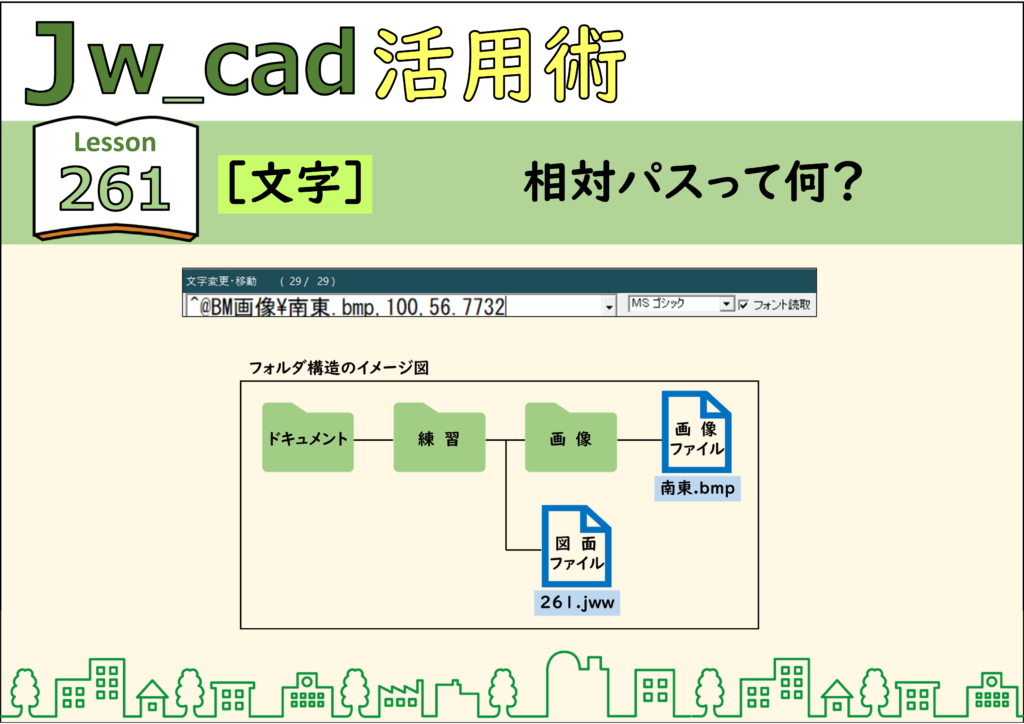【画像】– category –
-

Jwcad☆彡267【画像・編集】埋め込まれた画像データを分離するには
JWWファイルに埋め込まれた画像は、BMPファイルとして書き出せます。分離を実行すると、JWWファイルと同じフォルダーに新たにフォルダーが作られて、すべての画像が保存されます。フォルダー名やファイル名は自動的に付けられます。 解説 ステップ 01 ステ... -

Jwcad☆彡266【画像・編集】画像をファイルに埋め込むには
画像は容量が大きいため、図面ファイルの容量が大きくならないように、画像ファイルはJWWファイルとは別に保存する仕組みになっています。ただし、この場合、挿入した画像ファイルが常に必要になります。そこで画像ファイルがなくてもいいように、画像をJW... -

Jwcad☆彡265【画像・消去】画像を消去するには
図面中の画像は、実際には画像ファイル名を記した文字データです。画像の左下付近に文字データがあるので、[図形消去]コマンドで消去できます。 解説 ステップ 01 ステップ 02 ステップ 03 CADデータ【ダウンロード】 《CADデータ》265.jww 【ダウンロ... -

Jwcad☆彡264【画像・編集】解像度と画像サイズの関係について
デジタル画像はピクセルという小さな四角い粒でできています。1つのピクセルの大きさは、「dpi」という単位の数値で表されます。「dpi」はドット・パー・インチの略で、1インチ(2.54cm)の長さの中にいくつのピクセルがあるかを示しています。 解説 ... -

Jwcad☆彡263【画像・編集】画像のサイズを変更するには
[文字]コマンドで画像の左下をクリックすると、文字が読み取られます。ファイル名の後ろに記入された、カンマで区切られた2つの数字は、画像の横と縦の寸法です。この数値を書き換えるとサイズを変更できます。縦の長さは縦横比を元に計算されるので、横の... -

Jwcad☆彡262【画像・編集】画像の位置を変更するには
画像の実体は文字なので、[文字]や[移動]コマンドで移動できます。[画像編集]コマンドにも移動オプションがあるので、画像を挿入するときに位置の調整ができます。 解説 ステップ 01 ステップ 02 ステップ 03 ステップ 04 CADデータ【ダウンロード】 《C... -

Jwcad☆彡261【画像・文字】相対パスって何?
Jw_cadなどのアプリケーションがファイルを使用するときは、ドライブからフォルダーをたどってファイルを見つけています。このファイルにたどり着くまでの道筋を「パス」といいます。 解説 ステップ 01 ステップ 02 ステップ 03 ステップ 04 ステップ... -

Jwcad☆彡260【画像・編集】画像を挿入するには
Jw_cadの図面ファイルにはBMP形式の画像ファイルを挿入できます。 解説 ステップ 01 ステップ 02 ステップ 03 ステップ 04 ステップ 05 ステップ 06 CADデータ【ダウンロード】 《CADデータ》260.jww 【ダウンロード】 ← 右クリック「名前を...
1